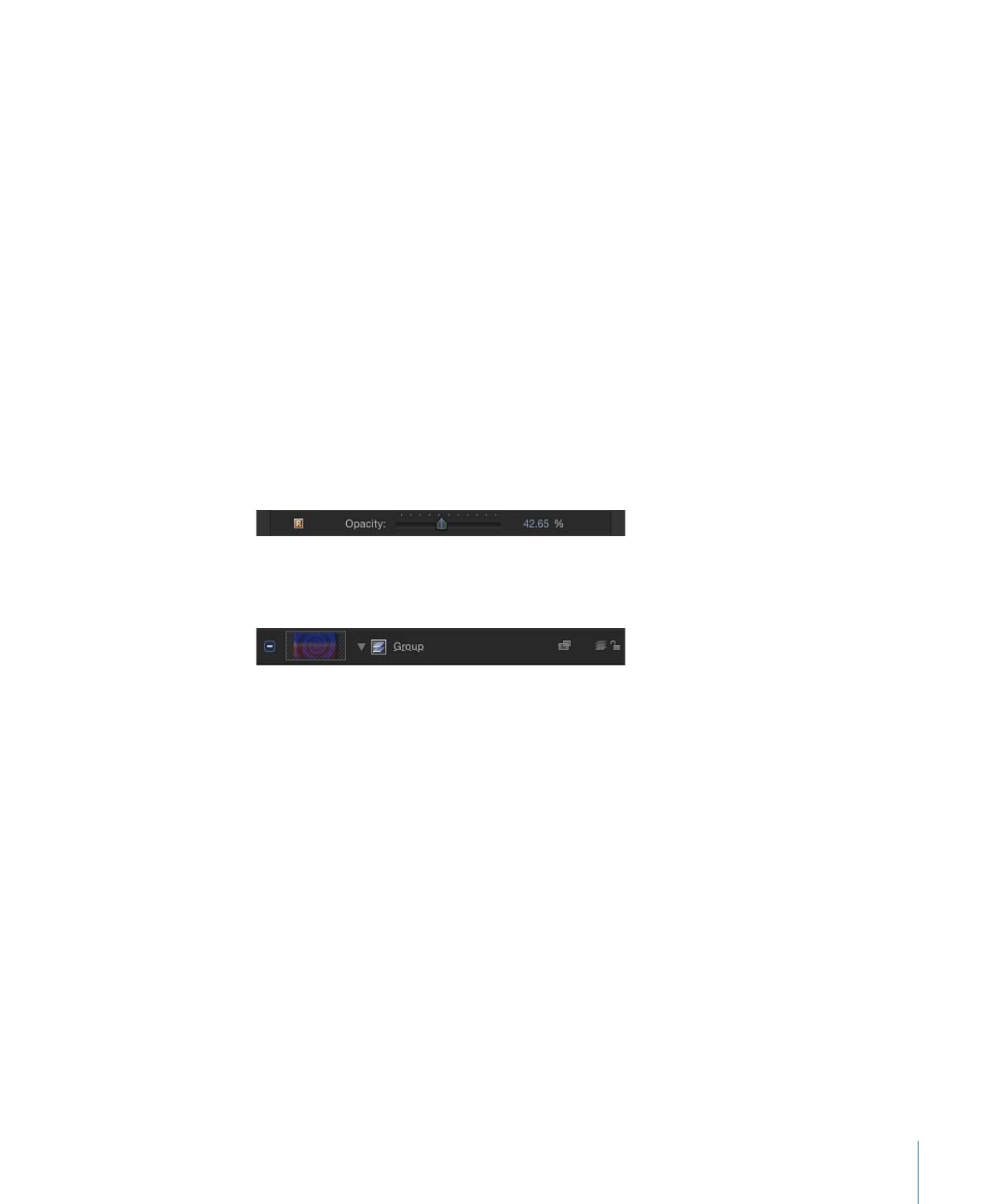
ラスタライズインジケータ
グループがラスタライズされると、「情報」インスペクタに小さい赤の「R」イ
ンジケータが表示されます。このアイコンは、
ラスタライズインジケータと呼ば
れています。ラスタライズインジケータはコントロールではありません。グルー
プがラスタライズされたことを通知する警告です。
一部の操作および特定のフィルタまたはマスクを適用することによって、グルー
プがラスタライズされます。グループをラスタライズするとビットマップイメー
ジに変換されます。ラスタライズが 2D/3D グループに与える影響はそれぞれ異
なります。2D グループがラスタライズされた場合、グループ内のオブジェクト
に適用されていたブレンドモードはグループ外のオブジェクトに対しては効果が
なくなります。3D グループがラスタライズされた場合、そのグループはグルー
プ外のオブジェクトと交差できません。ラスタライズされた 3D グループは 1 つ
のオブジェクトとして扱われるため、プロジェクトで合成される場合は、深度の
順序ではなく、レイヤーの順序が使用されます。
パラメータの調整によってグループのラスタライズが行われると、「情報」イン
スペクタのパラメータ名の左にラスタライズインジケータが表示されます。
また、「レイヤー」リストと「タイムライン」の 2D または 3D グループのアイ
コン(グループ名の左にあるスタックアイコン)の周囲に枠が追加されます。
ラスタライズについて詳しくは、
ラスタライズについて
を参照してください。
163
第 3 章
ユーザインターフェイスのコントロール
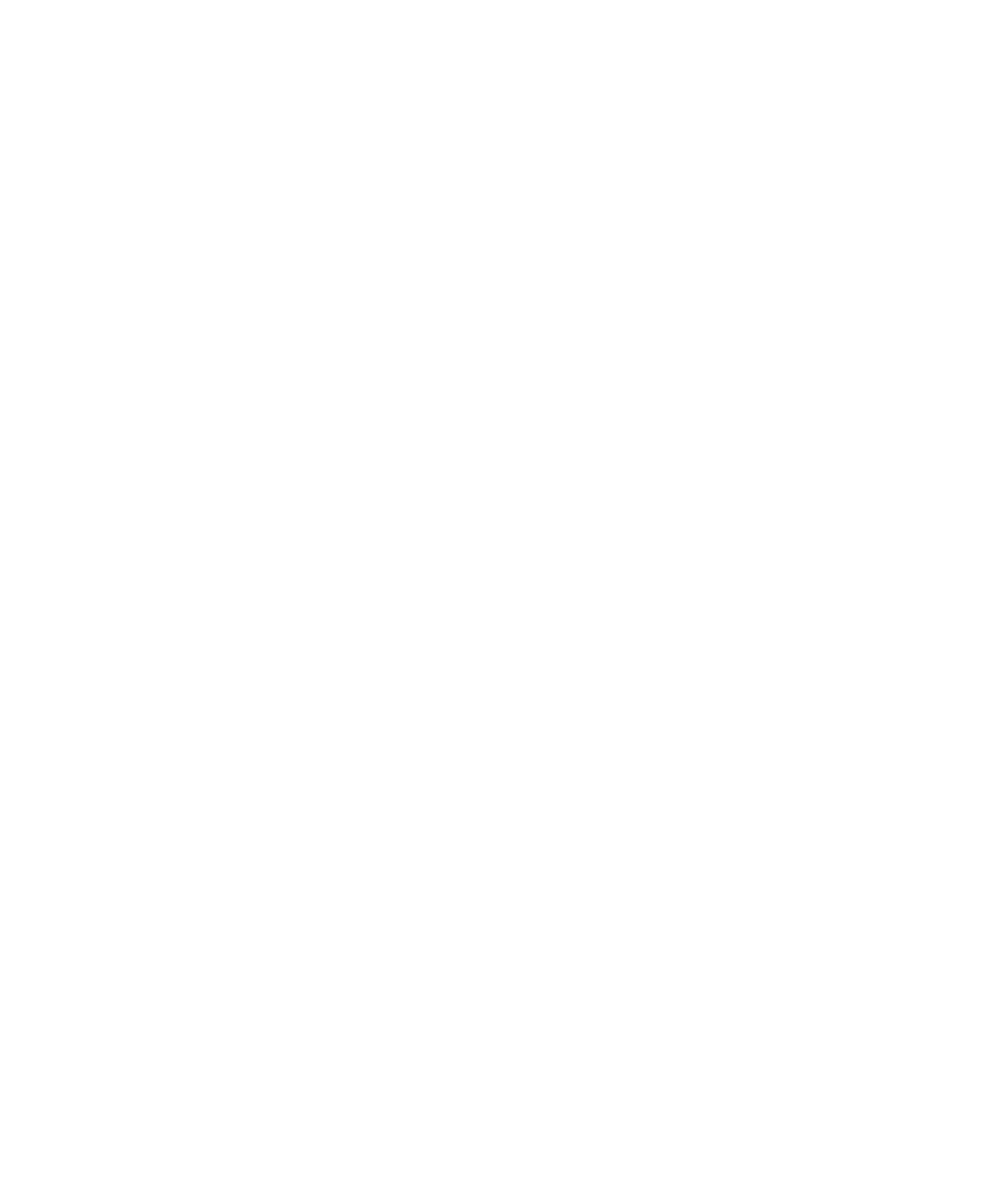
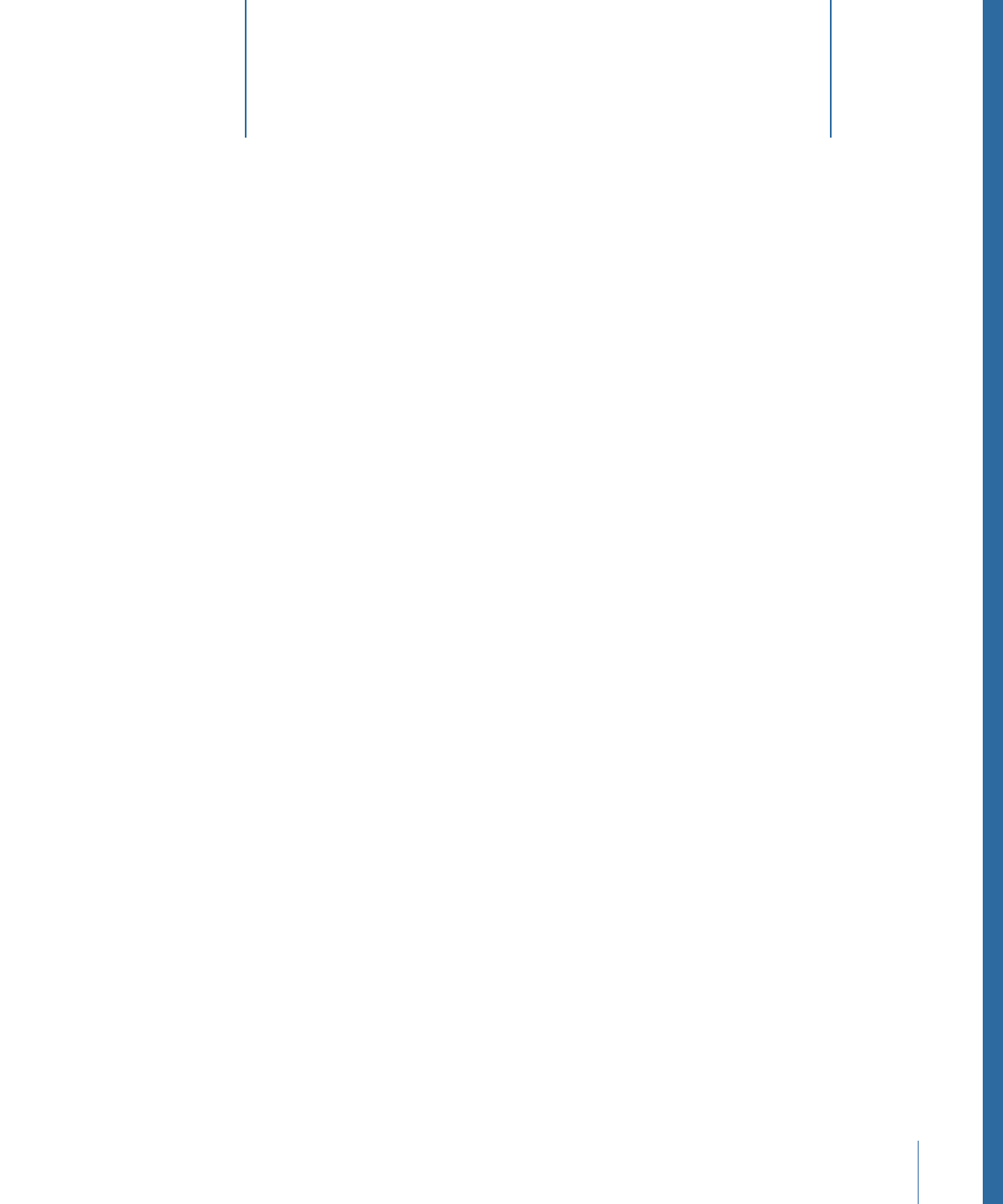
「Motion」のメニューバーから、ほとんどのコントロールにアクセスできます。
多くのメニュー項目は、Motion アプリケーションのその時点での状況によって
変化する
状況依存型です。たとえば、アプリケーションのその時点の状況や選択
された内容では実行できないコマンドのメニュー項目は、淡色で表示されること
があります。
多くのコマンドにはショートカットキーも用意されているため、同じコマンドを
キーボードからも実行できます。このようなショートカットは、説明の後にカッ
コで示します。
この章では以下の内容について説明します:
•
アプリケーションのメニュー
(ページ 165)
•
「ファイル」メニュー
(ページ 167)
•
「編集」メニュー
(ページ 168)
•
「マーク」メニュー
(ページ 171)
•
「オブジェクト」メニュー
(ページ 173)
•
よく使う項目メニュー
(ページ 178)
•
表示メニュー
(ページ 178)
•
共有
(ページ 186)
•
「ウインドウ」メニュー
(ページ 187)
•
ヘルプメニュー
(ページ 189)
アプリケーションのメニュー
「Motion」の最初のメニューには、アプリケーションの制御、環境設定の変更、
Apple Web サイトへのアクセスなど、一般的な機能があります。また、システム
レベルのサービスにもアクセスできます。
• Motion について: バージョン情報、登録情報、著作権情報が表示された「Motion
について」ウインドウを開きます。
165